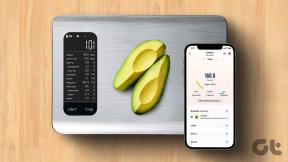[მოგვარებულია] შეცდომის ჩატვირთვა შეუძლებელია 0xc00000e9
Miscellanea / / November 28, 2021
[მოგვარებულია] შეცდომის ჩატვირთვა შეუძლებელია 0xc00000e9: შეცდომის მთავარი მიზეზი არის თქვენი მყარი დისკის გაუმართაობა, დიახ, ამ შეცდომას შეხვდებით Windows-ის ინსტალაციისას ან მისი დაყენებიდან დიდი ხნის შემდეგაც კი. მყარ დისკს შეიძლება ჰქონდეს ცუდი სექტორი ან ის შეიძლება იყოს მთლიანად დაზიანებული, რის გამოც დაინახავთ ჩატვირთვის შეცდომას 0xc00000e9.
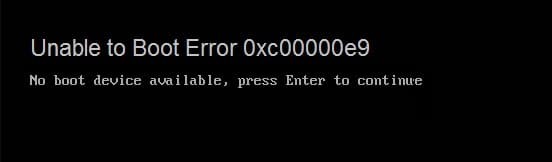
კარგი, რეკომენდირებულია თქვენი მონაცემების აღდგენა (ან სარეზერვო ასლის შექმნა), თუ თქვენი მყარი დისკი ვერ ხერხდება, რადგან არსებობს მცირე შანსი იმისა, რომ ამის შემდეგ თქვენ ვერ შეძლებთ მასზე წვდომას. ზემოთ მოცემული შეცდომის შეტყობინება შეიძლება განსხვავებული იყოს სხვადასხვა მომხმარებლისთვის, მაგრამ ამ პრობლემის მთავარი მიზეზი იგივეა. კომპიუტერიდან გამომდინარე, შეიძლება შეგხვდეთ „აღდგენა, იყო პრობლემა თქვენს კომპიუტერთან დაკავშირებულ მოწყობილობასთან“ ან „მოხდა მოულოდნელი I/O შეცდომა, შეცდომის კოდი: 0xc00000e9“
შინაარსი
- [მოგვარებულია] შეცდომის ჩატვირთვა შეუძლებელია 0xc00000e9
- მეთოდი 1: გამოიყენეთ ავტომატური/გაშვების შეკეთება
- მეთოდი 2: გაუშვით მძღოლის შემმოწმებელი
- მეთოდი 3: გაუშვით სისტემის ფაილების შემოწმება (SFC) და დისკის შემოწმება (CHKDSK)
- მეთოდი 4: გაუშვით MemTest86+
- მეთოდი 5: Windows-ის ინსტალაციის შეკეთება
[მოგვარებულია] შეცდომის ჩატვირთვა შეუძლებელია 0xc00000e9
მეთოდი 1: გამოიყენეთ ავტომატური/გაშვების შეკეთება
1. ჩადეთ Windows 10 ჩამტვირთავი ინსტალაციის DVD და გადატვირთეთ კომპიუტერი.
2.როცა მოგეთხოვებათ დააჭიროთ ნებისმიერ ღილაკს CD ან DVD-დან ჩასატვირთად, დააჭირეთ ნებისმიერ ღილაკს გასაგრძელებლად.

3. აირჩიეთ თქვენი ენის პარამეტრები და დააწკაპუნეთ შემდეგი. დააჭირეთ შეკეთებას თქვენი კომპიუტერი ქვედა მარცხენა მხარეს.

4. არჩევის ოფციის ეკრანზე დააწკაპუნეთ პრობლემების მოგვარება.

5. პრობლემების მოგვარების ეკრანზე დააწკაპუნეთ გაფართოებული ვარიანტი.

6. გაფართოებული პარამეტრების ეკრანზე დააწკაპუნეთ ავტომატური შეკეთება ან გაშვების შეკეთება.

7.დაელოდეთ სანამ Windows-ის ავტომატური/გაშვების შეკეთება სრული.
8.გადატვირთეთ და წარმატებით გააკეთეთ შეცდომის ჩატვირთვა შეუძლებელია 0xc00000e9თუ არა, გააგრძელეთ.
მეთოდი 2: გაუშვით მძღოლის შემმოწმებელი
რეკომენდირებულია Driver Verfier-ის გაშვება, რადგან ეს დაგეხმარებათ ამ შეცდომის შესახებ ყველა შესაძლებლობის აღმოფხვრაში და დაგეხმარებათ რეალური პრობლემის დახურვაში. Გაქცევა მძღოლის დამადასტურებელი ჩატვირთვის შეუძლებელია შეცდომის გამოსწორება 0xc00000e9 წადი აქ.
მეთოდი 3: გაუშვით სისტემის ფაილების შემოწმება (SFC) და დისკის შემოწმება (CHKDSK)
1.Advanced boot მენიუდან ჩატვირთეთ თქვენი კომპიუტერი უსაფრთხო რეჟიმში.
2. უსაფრთხო რეჟიმში, დააჭირეთ Windows + X და დააწკაპუნეთ ბრძანების ხაზი (ადმინისტრატორი).
3. ჩაწერეთ შემდეგი ბრძანებები cmd-ში და თითოეულის შემდეგ დააჭირეთ Enter:
sfc / scannow. chkdsk /f C:
4. როგორც კი ისინი დასრულდება, გამოდით ბრძანების სტრიქონიდან.

მეთოდი 4: გაუშვით MemTest86+
გაუშვით Memtest, რადგან ის გამორიცხავს დაზიანებული მეხსიერების ყველა შესაძლო გამონაკლისს და უკეთესია, ვიდრე ჩაშენებული მეხსიერების ტესტი, რადგან ის მუშაობს Windows გარემოს გარეთ.
Შენიშვნა: დაწყებამდე დარწმუნდით, რომ გაქვთ წვდომა სხვა კომპიუტერზე, რადგან დაგჭირდებათ პროგრამული უზრუნველყოფის ჩამოტვირთვა და ჩაწერა დისკზე ან USB ფლეშ დრაივზე. უმჯობესია დატოვოთ კომპიუტერი ღამით Memtest-ის გაშვებისას, რადგან ამას გარკვეული დრო დასჭირდება.
1. შეაერთეთ USB ფლეშ დრაივი თქვენს სამუშაო კომპიუტერს.
2.ჩამოტვირთეთ და დააინსტალირეთ Windows Memtest86 USB გასაღების ავტომატური ინსტალერი.
3. დააწკაპუნეთ გადმოწერილი სურათის ფაილზე მარჯვენა ღილაკით და აირჩიეთ “ამონაწერი აქ” ვარიანტი.
4. ამოღების შემდეგ გახსენით საქაღალდე და გაუშვით Memtest86+ USB ინსტალერი.
5. აირჩიეთ ჩართული USB დისკი MemTest86 პროგრამული უზრუნველყოფის ჩასაწერად (ეს წაშლის მთელ კონტენტს თქვენი USB-დან).

6.როგორც ზემოაღნიშნული პროცესი დასრულდება, ჩადეთ USB კომპიუტერში, რომელიც აძლევს მას შეცდომა 0xc00000e9 ვერ ჩაიტვირთება.
7. გადატვირთეთ კომპიუტერი და დარწმუნდით, რომ ჩატვირთვა USB ფლეშ დრაივიდან არჩეულია.
8.Memtest86 დაიწყებს თქვენს სისტემაში მეხსიერების გაფუჭების ტესტირებას.

9. თუ თქვენ გაიარეთ ტესტის 8 ფაზა, მაშინ შეგიძლიათ დარწმუნებული იყოთ, რომ თქვენი მეხსიერება სწორად მუშაობს.
10. თუ ზოგიერთი ნაბიჯი წარუმატებელი აღმოჩნდა, მაშინ Memtest86 აღმოაჩენს მეხსიერების გაფუჭებას, რაც ნიშნავს, რომ თქვენი შეცდომა 0xc00000e9 ვერ ჩაიტვირთება ცუდი/დაზიანებული მეხსიერების გამო.
11.იმისათვის რომ შეცდომის 0xc00000e9 ჩატვირთვის შეუძლებლობის გამოსწორება, თქვენ უნდა შეცვალოთ თქვენი RAM, თუ ცუდი მეხსიერების სექტორები აღმოჩნდება.
მეთოდი 5: Windows-ის ინსტალაციის შეკეთება
თუ არცერთი ზემოაღნიშნული გამოსავალი არ მუშაობს თქვენთვის, შეგიძლიათ დარწმუნებული იყოთ, რომ თქვენი HDD კარგია, მაგრამ თქვენ ხედავთ შეცდომა „ვერ ჩაიტვირთა შეცდომა 0xc00000e9“, რადგან ოპერაციული სისტემა ან BCD ინფორმაცია HDD-ზე იყო რატომღაც წაშლილია. კარგად, ამ შემთხვევაში, შეგიძლიათ სცადოთ Windows-ის ინსტალაციის შეკეთება, მაგრამ თუ ეს ასევე ვერ მოხერხდა, ერთადერთი გამოსავალი რჩება Windows-ის ახალი ასლის დაყენება (სუფთა ინსტალაცია).
ასევე, იხ Windows 10-ში ჩატვირთვის მოწყობილობის ხელმისაწვდომობის არარსებობის შეცდომის გამოსწორება
ეს არის ის, რაც თქვენ წარმატებით გაქვთ ჩატვირთვის შეუძლებლობის შეცდომის გამოსწორება 0xc00000e9 მაგრამ თუ ჯერ კიდევ გაქვთ რაიმე შეკითხვა ამ პოსტთან დაკავშირებით, მოგერიდებათ დაუსვათ ისინი კომენტარების განყოფილებაში.
![[მოგვარებულია] შეცდომის ჩატვირთვა შეუძლებელია 0xc00000e9](/uploads/acceptor/source/69/a2e9bb1969514e868d156e4f6e558a8d__1_.png)